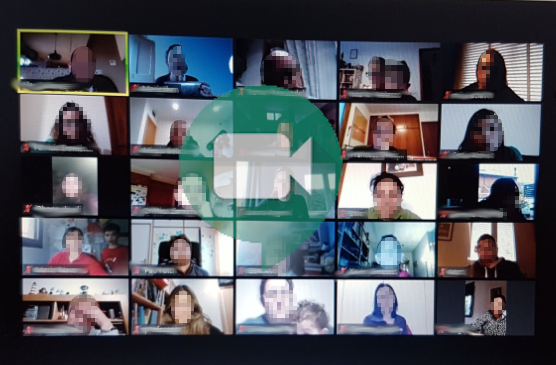 La situació excepcional d’aïllament en què ens trobem, causada per la greu expansió de la pandèmia del COVID-19, fa imprescindible l’ús de les eines de suport col·laboratiu per estar més comunicats que mai.
La situació excepcional d’aïllament en què ens trobem, causada per la greu expansió de la pandèmia del COVID-19, fa imprescindible l’ús de les eines de suport col·laboratiu per estar més comunicats que mai.
És per això que compartim amb la comunitat educativa un manual amb instruccions per aprofitar una de les eines que el Departament posa a la nostra disposició a través de les eines de la meva Xtec.
En aquest cas ens referim a Hangouts Meet que accepta reunions en línia de més de 100 persones.
Programar videotrucades a Google Calendar
Crear esdeveniments que incloguin una trucada de vídeo
En afegir un convidat a un esdeveniment, s’afegeixen automàticament un enllaç a la trucada de vídeo i un número d’accés. També pots fer clic a Afegeix conferència.
Nota: Els convidats poden enviar l’enllaç a la reunió a altres usuaris. Perquè un usuari sense invitació pugui unir-se a la reunió de Calendari, una persona de la teva organització que participi en ella ha d’acceptar la seva sol·licitud.
- Vés a Google Calendar i crea un esdeveniment.
- A la pestanya Convidats, fes clic a Afegir convidats i introdueix les seves adreces de correu electrònic.
- Fes clic a Desa.
- Fes clic a Envia per enviar les invitacions.
Els convidats rebran un correu electrònic amb la informació de l’esdeveniment i un enllaç a la videotrucada.
Copiar una trucada de vídeo d’un esdeveniment a un altre
Per programar esdeveniments de Calendar, pots incloure els mateixos detalls de la conferència de Meet.
- En Calendari, obre en mode d’edició a un esdeveniment que tingui una conferència.
- Al costat de Unir-se a Hangouts Meet, fes clic a la fletxa cap avall .
- Al costat de ID de la reunió , feu clic a Edita i enganxa o introdueix un URL de Meet.
Nota: Només pots enganxar enllaços de Meet (no de la versió clàssica de Hangouts) d’un esdeveniment d’Calendari a un altre. - Fes clic a Desa .
Inicia videotrucades des de Meet
Si necessites que un membre del teu equip et doni una resposta ràpidament, podeu iniciar una reunió no programada en un navegador web. Si algú t’envia un URL d’enllaç a una reunió, només has de fer clic a l’enllaç per unir-te a la trucada.
Nota: Encara que pots enviar l’enllaç a la reunió a persones externes, un membre de la teva organització ha de donar-los accés perquè puguin participar en la videotrucada.
- En un navegador web, vés a https://meet.google.com.
- Fes clic a Inicia una reunió Inicia reunió.
- Per afegir algú a la reunió, tria una d’aquestes opcions:
- Fes clic a Copia i enganxa la informació de la reunió en un correu electrònic o en una altra aplicació.
- Fes clic a Afegeix persones i tria una opció:
- A la secció Convidar, introdueix una adreça de correu electrònic i fes clic a Enviar invitació.
Unir-se a una trucada de vídeo
Vols treure més partit de les aplicacions de Google en el teu lloc de treball o al teu centre educatiu? Registra’t per provar G Suite gratis
Amb Meet, en qualsevol moment pots fer videotrucades amb membres de l’equip sense importar en quina part de l’món estiguin i tant des d’ordinadors com des de dispositius mòbils.
Nota: Si vols crear una nova reunió en lloc d’unir-te a una que ja estigui en curs, consulta l’article Inicia videotrucades .
Qui pot unir-se a una trucada de vídeo?
Pots unir-te a una trucada de vídeo si t’han afegit a l’esdeveniment de Calendari o si pertanys a la mateixa organització que l’organitzador de la reunió.
Si intentes unir-te a una reunió d’una altra organització o no tens un compte de Google, és possible que un participant de la reunió hagi d’aprovar el teu accés.
Unir-se a reunions
Unir-se des d’esdeveniments de Calendar
Consulta les reunions que tens programades en Calendari i uneix-te a les videotrucades ràpidament.
- En Calendari , fes clic en l’esdeveniment a què vols unir-te.
- Fes clic a Unir-se a Hangouts Meet i, a la finestra que s’obre, fes clic a Unir-se a la reunió .
Si el teu administrador de G Suite ho permet, també podràs unir-te a reunions des esdeveniments de calendari de Microsoft ® Outlook ® . Per a més informació, consulta l’article Configura la interoperabilitat .
Unir-se des Meet
En Meet, podeu seleccionar un esdeveniment programat, o bé introduir un codi o sobrenom de reunió.
Per seleccionar un esdeveniment programat:
- En un navegador web, vés a https://meet.google.com/ .
- Selecciona la reunió a la llista d’esdeveniments programats.
- Fes clic a Unir-se a la reunió .
Nota: Els usuaris que s’uneixin després de l’cinquè participant es silenciaran automàticament.
Introduir un codi o sobrenom de reunió:
- En un navegador web, vés a https://meet.google.com .
- Fes clic a Utilitza un codi de reunió .
- Introdueix el codi de la reunió i fes clic a Continua .
Nota: Si la teva organització ha comprat i instal·lat Chromebox per a reunions , també pots introduir el codi en aquest dispositiu. - Fes clic a Unir-se a la reunió .
Unir-se mitjançant l’URL de l’enllaç a la reunió
De vegades no dóna temps a programar reunions i reservar sales amb antelació. Amb Hangouts Meet, només cal fer clic a l’URL de l’enllaç a una reunió enviat per missatge o per correu electrònic per unir-se a una trucada de vídeo improvisada.
- Fes clic a l’enllaç a la reunió que has rebut per correu electrònic o xat.
- Segueix les instruccions que apareixen a la pantalla per unir-te a la reunió.
Què no pots fer:
Si t’uneixes des d’un sistema de tercers, les funcions com la càmera o el micròfon hauràs de controlar-les des d’aquest sistema, no des Meet.
Per exemple, des dels sistemes de tercers no pots fer el següent:
- Llegir o escriure en els xats de les reunions.
- Iniciar o aturar enregistraments de Meet.
- Acceptar o bloquejar a altres participants.
- Silenciar o activar el so d’altres participants.
La resta dels participants de Meet no poden silenciar la teva sala


